Word邮件合并实例
- 格式:doc
- 大小:126.00 KB
- 文档页数:4
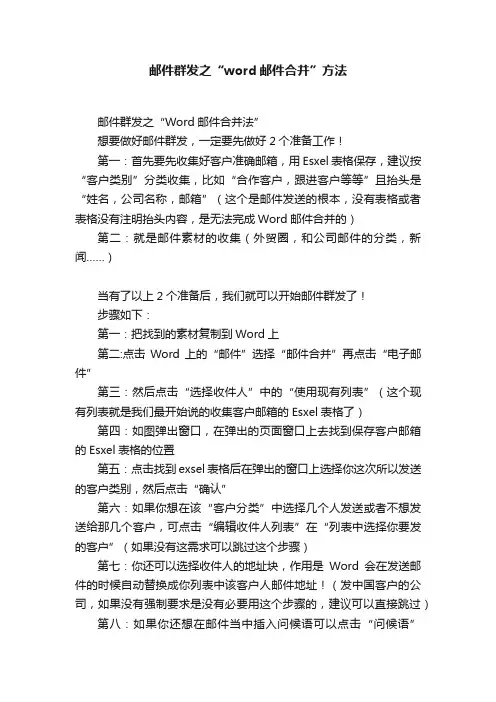
邮件群发之“word邮件合并”方法邮件群发之“Word邮件合并法”想要做好邮件群发,一定要先做好2个准备工作!第一:首先要先收集好客户准确邮箱,用Esxel表格保存,建议按“客户类别”分类收集,比如“合作客户,跟进客户等等”且抬头是“姓名,公司名称,邮箱”(这个是邮件发送的根本,没有表格或者表格没有注明抬头内容,是无法完成Word邮件合并的)第二:就是邮件素材的收集(外贸圈,和公司邮件的分类,新闻……)当有了以上2个准备后,我们就可以开始邮件群发了!步骤如下:第一:把找到的素材复制到Word上第二:点击Word上的“邮件”选择“邮件合并”再点击“电子邮件”第三:然后点击“选择收件人”中的“使用现有列表”(这个现有列表就是我们最开始说的收集客户邮箱的Esxel表格了)第四:如图弹出窗口,在弹出的页面窗口上去找到保存客户邮箱的Esxel表格的位置第五:点击找到exsel表格后在弹出的窗口上选择你这次所以发送的客户类别,然后点击“确认”第六:如果你想在该“客户分类”中选择几个人发送或者不想发送给那几个客户,可点击“编辑收件人列表”在“列表中选择你要发的客户”(如果没有这需求可以跳过这个步骤)第七:你还可以选择收件人的地址块,作用是Word会在发送邮件的时候自动替换成你列表中该客户人邮件地址!(发中国客户的公司,如果没有强制要求是没有必要用这个步骤的,建议可以直接跳过)第八:如果你还想在邮件当中插入问候语可以点击“问候语”(默认是英文的,建议在写内容前我们可以自己输入个性华的问候语,显得更有贴切)(没有特定要求的伙伴此步骤也可以跳过)第九:如果你想使客户在收到你邮件后感觉是一对一发送,或者感觉针对性更强的话,可以点击“插入合并项目”选择“客户名字或者公司名字”的选项,这样Word再发送邮件的时候都会在你发送的内容前面自动加入你选择的信息(这个信息就是你Esxel保存的内容)如图:第十:再完成以上步骤后就是邮件发送的最后一步了,点击Word 的“完成并合并”先选择“发送电子邮件”然后在弹出窗口上“收件人”项目上选择“邮箱”最后收到输入“主题”点击“确认”即完成了邮件群发了!(注意:此时请确保你的OUTLOOK邮箱是开启状态!你可以在OUTLOOK邮箱的发件箱上看到邮件一封封的发送出去,很爽吧!哈哈)以上步骤说明仅是个人的操作习惯说明,如果不到位的地方或者有更好的建议敬请提出,谢谢大家!。
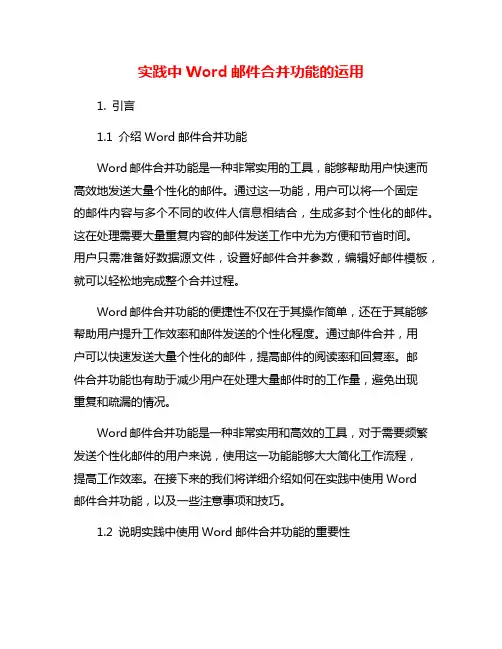

Word XP邮件合并功能使用两例盐城市教育科学研究院曹恒来Word XP是一款功能强大的文字处理软件,多数情况下,我们仅使用了基础的录入、编辑、排版和打印等功能。
实际上,它还有许多其他十分有用的功能。
例如,经常会遇到这种情况:需要处理的文件主要内容基本相同,只是具体数据有变化,如录取通知书、获奖证书、参赛证、名片、工作证等等。
一份一份的编辑打印,尽管每次只修改个别数据,仍然十分烦琐。
使用Word XP提供的邮件合并功能,可以减少许多重复工作,大大提高工作效率。
下面就以打印获奖证书和参赛证为例,看看这个功能的妙用吧!一、使用“邮件合并向导”,打印获奖证书从字面上看,似乎只有发邮件时才用得着这个功能,其实不然,它的作用在于文件合并,就是先建立一个包含共有内容的文档(称为主文档)和一个包含变化信息的数据库(称为数据源),然后使用邮件合并功能在主文档中插入数据源中的信息。
图1是一个获奖证书,其中姓名、组别和奖次的内容会发生变化,这些数据保存在一个Excel工作簿文件“科学幻想绘画竞赛.xls”中,可以使用“邮件合并向导”按如下步骤打印获奖证书:Step1建立主文档运行Word XP,建立一个空白的获奖证书文档(如图2)。
执行“工具”——“信函与邮件”——“邮件合并向导”,在出现的“邮件合并”窗口中选择文档类型为“信函”,当前文档就成为主文档,单击“下一步:正在启动文档”(如图3)。
然后在向导中选择“使用当前文档”,单击“下一步:选取收件人”,从当前文档开始邮件合并过程。
图2图3 Step2定位数据源如图4,在“邮件合并”窗口中选择数据源为“使用现有列表”,单击“选择另外的列表”。
在弹出的“选取数据源”对话框中,单击所需的数据源“科学幻想绘画竞赛.xls”,选取包含有相应信息的工作表,单击“确定”按钮。
数据源中所有获奖人员的记录都显示在“邮件合并收件人”对话框中,在该对话框中修改并选择要打印的获奖人员列表,单击“确定”按钮返回“邮件合并向导”。
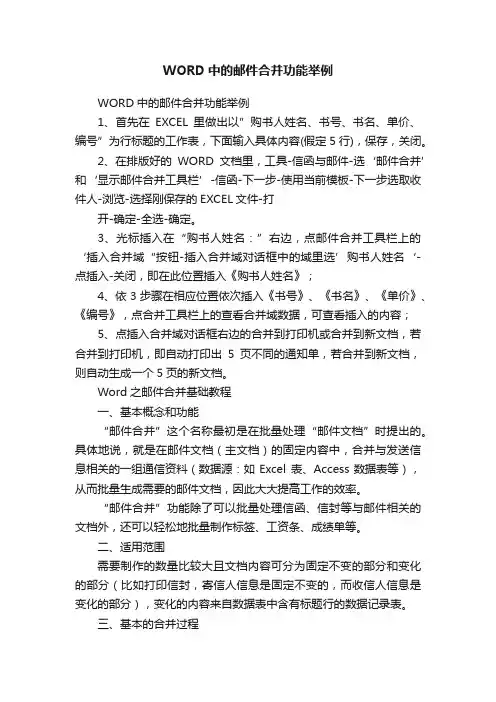
WORD中的邮件合并功能举例WORD中的邮件合并功能举例1、首先在EXCEL里做出以”购书人姓名、书号、书名、单价、编号”为行标题的工作表,下面输入具体内容(假定5行),保存,关闭。
2、在排版好的WORD文档里,工具-信函与邮件-选‘邮件合并’和‘显示邮件合并工具栏’-信函-下一步-使用当前模板-下一步选取收件人-浏览-选择刚保存的EXCEL文件-打开-确定-全选-确定。
3、光标插入在“购书人姓名:”右边,点邮件合并工具栏上的‘插入合并域“按钮-插入合并域对话框中的域里选’购书人姓名‘-点插入-关闭,即在此位置插入《购书人姓名》;4、依3步骤在相应位置依次插入《书号》、《书名》、《单价》、《编号》,点合并工具栏上的查看合并域数据,可查看插入的内容;5、点插入合并域对话框右边的合并到打印机或合并到新文档,若合并到打印机,即自动打印出5页不同的通知单,若合并到新文档,则自动生成一个5页的新文档。
Word之邮件合并基础教程一、基本概念和功能“邮件合并”这个名称最初是在批量处理“邮件文档”时提出的。
具体地说,就是在邮件文档(主文档)的固定内容中,合并与发送信息相关的一组通信资料(数据源:如Excel 表、Access数据表等),从而批量生成需要的邮件文档,因此大大提高工作的效率。
“邮件合并”功能除了可以批量处理信函、信封等与邮件相关的文档外,还可以轻松地批量制作标签、工资条、成绩单等。
二、适用范围需要制作的数量比较大且文档内容可分为固定不变的部分和变化的部分(比如打印信封,寄信人信息是固定不变的,而收信人信息是变化的部分),变化的内容来自数据表中含有标题行的数据记录表。
三、基本的合并过程邮件合并的基本过程包括三个步骤,只要理解了这些过程,就可以得心应手地利用邮件合并来完成批量作业。
1、建立主文档主文档是指邮件合并内容的固定不变的部分,如信函中的通用部分、信封上的落款等。
建立主文档的过程就和平时新建一个Word文档一模一样,在进行邮件合并之前它只是一个普通的文档。
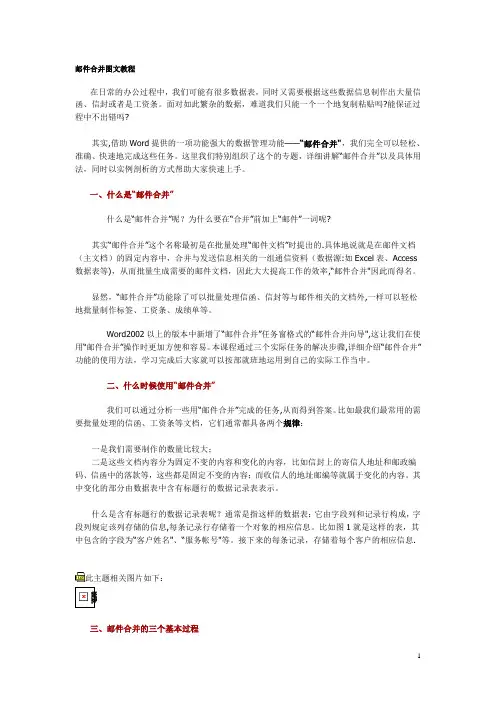
邮件合并图文教程在日常的办公过程中,我们可能有很多数据表,同时又需要根据这些数据信息制作出大量信函、信封或者是工资条。
面对如此繁杂的数据,难道我们只能一个一个地复制粘贴吗?能保证过程中不出错吗?其实,借助Word提供的一项功能强大的数据管理功能——“邮件合并",我们完全可以轻松、准确、快速地完成这些任务。
这里我们特别组织了这个的专题,详细讲解“邮件合并”以及具体用法,同时以实例剖析的方式帮助大家快速上手。
一、什么是“邮件合并”什么是“邮件合并”呢?为什么要在“合并”前加上“邮件”一词呢?其实“邮件合并”这个名称最初是在批量处理“邮件文档”时提出的.具体地说就是在邮件文档(主文档)的固定内容中,合并与发送信息相关的一组通信资料(数据源:如Excel表、Access 数据表等),从而批量生成需要的邮件文档,因此大大提高工作的效率,“邮件合并"因此而得名。
显然,“邮件合并”功能除了可以批量处理信函、信封等与邮件相关的文档外,一样可以轻松地批量制作标签、工资条、成绩单等。
Word2002以上的版本中新增了“邮件合并”任务窗格式的“邮件合并向导",这让我们在使用“邮件合并”操作时更加方便和容易。
本课程通过三个实际任务的解决步骤,详细介绍“邮件合并”功能的使用方法,学习完成后大家就可以按部就班地运用到自己的实际工作当中。
二、什么时候使用“邮件合并”我们可以通过分析一些用“邮件合并”完成的任务,从而得到答案。
比如最我们最常用的需要批量处理的信函、工资条等文档,它们通常都具备两个规律:一是我们需要制作的数量比较大;二是这些文档内容分为固定不变的内容和变化的内容,比如信封上的寄信人地址和邮政编码、信函中的落款等,这些都是固定不变的内容;而收信人的地址邮编等就属于变化的内容。
其中变化的部分由数据表中含有标题行的数据记录表表示。
什么是含有标题行的数据记录表呢?通常是指这样的数据表:它由字段列和记录行构成,字段列规定该列存储的信息,每条记录行存储着一个对象的相应信息。
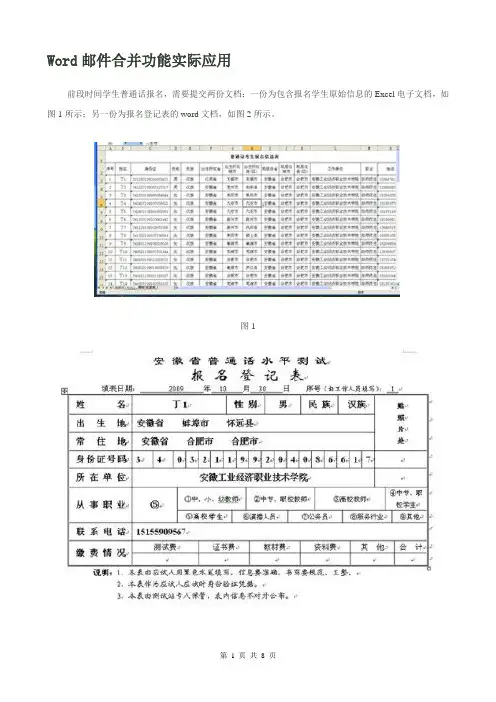
Word邮件合并功能实际应用前段时间学生普通话报名,需要提交两份文档:一份为包含报名学生原始信息的Excel电子文档,如图1所示;另一份为报名登记表的word文档,如图2所示。
图1图2若要人工将报名登记表中每个同学的信息一一输入,会非常繁琐,费时费力还容易出错。
所以这时我想到了利用word的邮件合并功能来从原始的Excel表格自动生成word格式的报名登记表,进行编辑和打印。
具体步骤如下:1.制作并保存邮件合并的主文档“普通话报名登记表.doc”,如图3所示:图3(注意:一般会有现成的模板供你使用。
若没有模板,请照上图制作一份。
)2.准备原始数据文件“普通话报名信息表.xls”:在进行邮件合并之前需对原始数据文件进行处理。
⑴为防止邮件合并获取数据源时出现列标题识别错误的问题,需要先把表头“普通话考生报名信息表”删除。
如图4所示:图4⑵由于图3所示的word文档中身份证号码的每一位需要单独放在一个单元格中,所以需要将原始的Excel 表格中的身份证信息的每一位先分离出来。
具体步骤如图所示:这样,原始数据文件的准备工作就做好了,保存之后关闭文档。
3.打开主文档“普通话报名登记表.doc”,进行邮件合并:⑴打开“工具”菜单,“信函与邮件”子菜单,“邮件合并命令”,弹出邮件合并任务窗格,按照提示选择文档类型为“信函”,单击下一步。
⑵选择开始文档为“使用当前文档”。
单击下一步。
⑶选择收件人为“使用现有列表”,单击“浏览”,打开数据源文件“普通话报名信息表.xls”,选择其中原始数据所在的工作表“60921$”,并将“数据首行包含列标题”复选框选中。
如图所示:点击“确定”后出现邮件合并收件人对话框,可对邮件合并收件人进行排序和筛选。
如图所示:点击确定。
点击下一步,撰写信函。
⑷将报名登记表中的固定信息填写好。
如图:⑸将光标定位在姓名后的单元格中,点击邮件合并任务窗格中“其他项目”链接,弹出“插入合并域”对话框,在域中选择“姓名”,点击“插入”,可在单元格中插入《姓名》数据域,如图所示:⑹同理,依次在相应位置插入序号,性别、民族、出生地,常住地,身份证号码、所在单位,联系电话数据域,如图所示:⑺点击下一步“预览信函”。
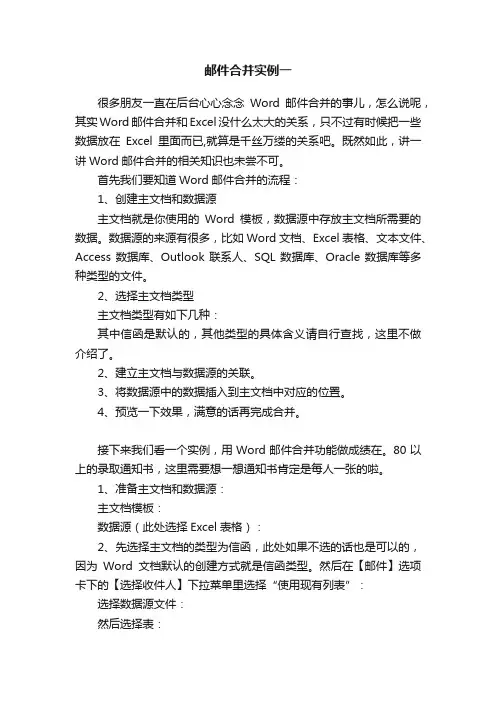
邮件合并实例一很多朋友一直在后台心心念念Word邮件合并的事儿,怎么说呢,其实Word邮件合并和Excel没什么太大的关系,只不过有时候把一些数据放在Excel里面而已,就算是千丝万缕的关系吧。
既然如此,讲一讲Word邮件合并的相关知识也未尝不可。
首先我们要知道Word邮件合并的流程:1、创建主文档和数据源主文档就是你使用的Word模板,数据源中存放主文档所需要的数据。
数据源的来源有很多,比如Word文档、Excel表格、文本文件、Access数据库、Outlook联系人、SQL数据库、Oracle数据库等多种类型的文件。
2、选择主文档类型主文档类型有如下几种:其中信函是默认的,其他类型的具体含义请自行查找,这里不做介绍了。
2、建立主文档与数据源的关联。
3、将数据源中的数据插入到主文档中对应的位置。
4、预览一下效果,满意的话再完成合并。
接下来我们看一个实例,用Word邮件合并功能做成绩在。
80以上的录取通知书,这里需要想一想通知书肯定是每人一张的啦。
1、准备主文档和数据源:主文档模板:数据源(此处选择Excel表格):2、先选择主文档的类型为信函,此处如果不选的话也是可以的,因为Word文档默认的创建方式就是信函类型。
然后在【邮件】选项卡下的【选择收件人】下拉菜单里选择“使用现有列表”:选择数据源文件:然后选择表:3、在主文档中插入数据,分别单击需要插入数据的空白处,然后选择相应的字段:4、执行筛选。
单击【编辑收件人列表】,弹出下图:点击上图中的筛选,并做如下设置:结果如下:5、预览一下:看看做的结果是不是符合预期:显然发现关于日期的显示不是我们想要的,这时候取消预览模式,单击一下报到时间,我们会发现它的背景色会变为灰色:这个其实是域,有关Word的域知识,可以自学一下,很强大。
这里我们再按一下Shift+F9组合键,可以看到代码的真实面目:并添加如下代码:再次按下Shift+F9组合键,然后预览:是不是就正常啦~6、完成合并。
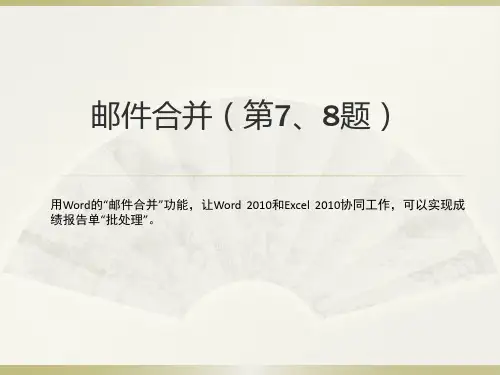
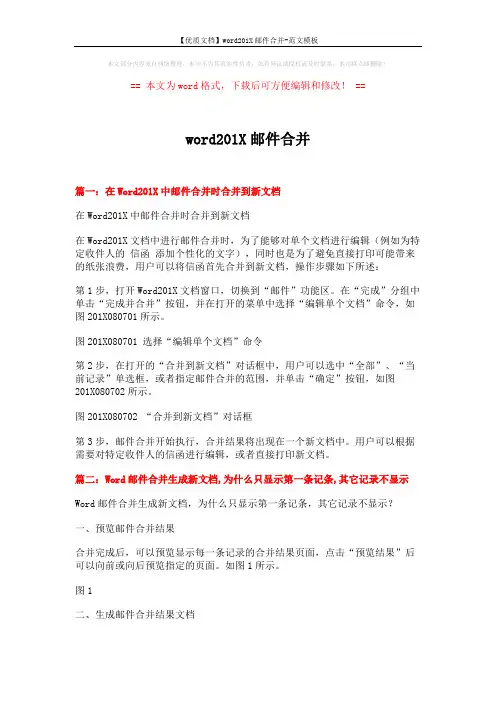
本文部分内容来自网络整理,本司不为其真实性负责,如有异议或侵权请及时联系,本司将立即删除!== 本文为word格式,下载后可方便编辑和修改! ==word201X邮件合并篇一:在Word201X中邮件合并时合并到新文档在Word201X中邮件合并时合并到新文档在Word201X文档中进行邮件合并时,为了能够对单个文档进行编辑(例如为特定收件人的信函添加个性化的文字),同时也是为了避免直接打印可能带来的纸张浪费,用户可以将信函首先合并到新文档,操作步骤如下所述:第1步,打开Word201X文档窗口,切换到“邮件”功能区。
在“完成”分组中单击“完成并合并”按钮,并在打开的菜单中选择“编辑单个文档”命令,如图201X080701所示。
图201X080701 选择“编辑单个文档”命令第2步,在打开的“合并到新文档”对话框中,用户可以选中“全部”、“当前记录”单选框,或者指定邮件合并的范围,并单击“确定”按钮,如图201X080702所示。
图201X080702 “合并到新文档”对话框第3步,邮件合并开始执行,合并结果将出现在一个新文档中。
用户可以根据需要对特定收件人的信函进行编辑,或者直接打印新文档。
篇二:Word邮件合并生成新文档,为什么只显示第一条记条,其它记录不显示Word邮件合并生成新文档,为什么只显示第一条记条,其它记录不显示?一、预览邮件合并结果合并完成后,可以预览显示每一条记录的合并结果页面,点击“预览结果”后可以向前或向后预览指定的页面。
如图1所示。
图1二、生成邮件合并结果文档如果想让合并后的结果生成另一个Word文件,需要点击“完成并合并”再点击“编辑单个文档(E)…”命令。
如图2所示。
图21.生成全部记录到新文档如果要想生成全部记录到新的Word文档。
第一步:须检查预览的记录是否是第1条记录,如图1所示。
第二步:点击“完成并合并”/“编辑单个文档(E)…”命令,再点击“全部”单选按钮。
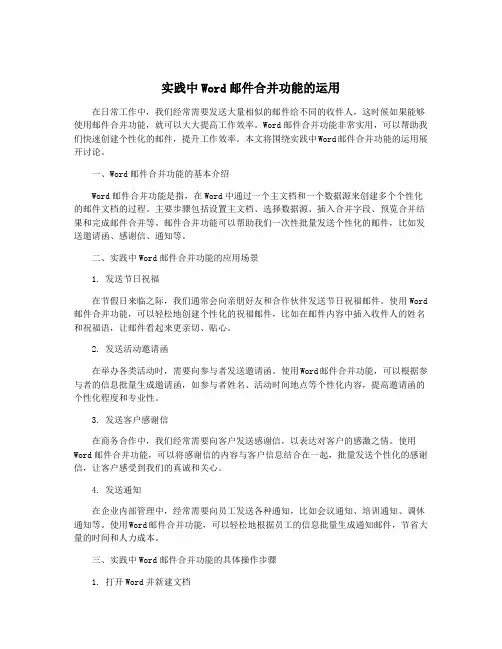
实践中Word邮件合并功能的运用在日常工作中,我们经常需要发送大量相似的邮件给不同的收件人,这时候如果能够使用邮件合并功能,就可以大大提高工作效率。
Word邮件合并功能非常实用,可以帮助我们快速创建个性化的邮件,提升工作效率。
本文将围绕实践中Word邮件合并功能的运用展开讨论。
一、Word邮件合并功能的基本介绍Word邮件合并功能是指,在Word中通过一个主文档和一个数据源来创建多个个性化的邮件文档的过程。
主要步骤包括设置主文档、选择数据源、插入合并字段、预览合并结果和完成邮件合并等。
邮件合并功能可以帮助我们一次性批量发送个性化的邮件,比如发送邀请函、感谢信、通知等。
二、实践中Word邮件合并功能的应用场景1. 发送节日祝福在节假日来临之际,我们通常会向亲朋好友和合作伙伴发送节日祝福邮件。
使用Word 邮件合并功能,可以轻松地创建个性化的祝福邮件,比如在邮件内容中插入收件人的姓名和祝福语,让邮件看起来更亲切、贴心。
2. 发送活动邀请函在举办各类活动时,需要向参与者发送邀请函。
使用Word邮件合并功能,可以根据参与者的信息批量生成邀请函,如参与者姓名、活动时间地点等个性化内容,提高邀请函的个性化程度和专业性。
3. 发送客户感谢信在商务合作中,我们经常需要向客户发送感谢信,以表达对客户的感激之情。
使用Word邮件合并功能,可以将感谢信的内容与客户信息结合在一起,批量发送个性化的感谢信,让客户感受到我们的真诚和关心。
4. 发送通知在企业内部管理中,经常需要向员工发送各种通知,比如会议通知、培训通知、调休通知等。
使用Word邮件合并功能,可以轻松地根据员工的信息批量生成通知邮件,节省大量的时间和人力成本。
三、实践中Word邮件合并功能的具体操作步骤1. 打开Word并新建文档在Word中创建一个新的文档,作为待合并的主文档。
2. 选择邮件合并在Word中,点击“邮件合并”选项卡,在“开始邮件合并”组中选择“开始邮件合并”按钮,在下拉菜单中选择“电子邮件消息”。
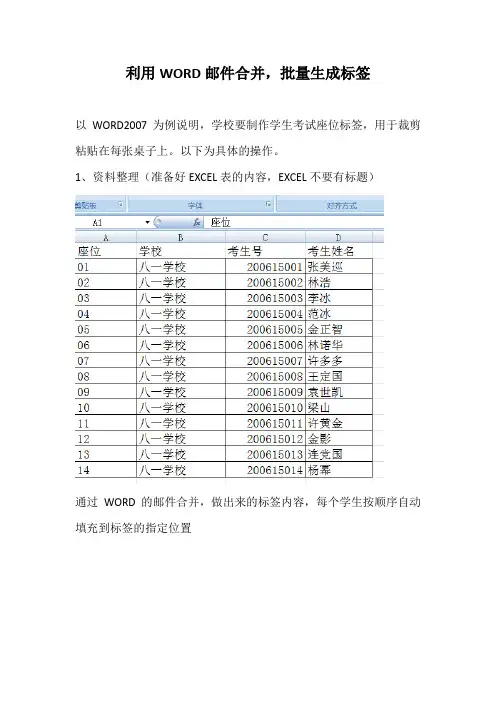
利用WORD邮件合并,批量生成标签
以WORD2007为例说明,学校要制作学生考试座位标签,用于裁剪粘贴在每张桌子上。
以下为具体的操作。
1、资料整理(准备好EXCEL表的内容,EXCEL不要有标题)
通过WORD的邮件合并,做出来的标签内容,每个学生按顺序自动填充到标签的指定位置
2、打开WORD——菜单“邮件”——“选择收件人”——“使用现有列表”,选择前面的EXCEL文件存放位置。
点确定后,在WORD里选择编辑收件人列表
不需要调整)。
直接确定。
确定
确定后,把光标放在标签表格中的“座位号”下面,点击“插入合并域”——“座位”,“学校”、“学生考生号”、“学生姓名”
完成后效果图
到这里为止,基本完成了。
但由于有十几个学生,要在一张纸上生成多个学生标签。
再继续以下操作。
把光标放在表格下一行,点击“规则”——插入“下一记录”,并连同表格复制多份(一张纸决定放多少个表格放复制多少个)
点“完成并合并”——“编辑单个文档”——“全部”
WORD会自动生成一个新的文档,看看效果:
处理一个300个标签,用以上方法,不用10分处理完毕。
Word中域和邮件合并的应用示例在Microsoft Word中,域(Field)和邮件合并(Mail Merge)是两个非常有用的功能。
域可以用来显示或计算文档中的各种信息,而邮件合并则允许用户将一个模板与数据源合并,生成多个个性化的文档。
在本文中,我们将通过一些实际的应用示例来展示这两个功能的强大之处。
第一章:域的基本应用在Word中,域是用来显示各种信息的占位符,它可以自动更新数据,使文档的内容始终保持最新状态。
例如,我们可以在文档中插入一个日期域,它将显示当前的日期,并且会随着时间的改变而自动更新。
另一个常见的应用是插入一个页码域,它会自动显示当前页面的页码。
除了显示信息,域还可以进行简单的计算。
例如,我们可以在文档中插入一个求和域,它会计算指定范围内的数字的总和,并在文档中显示结果。
这样,即使数据发生改变,域的结果也会随之更新。
第二章:邮件合并的基本过程邮件合并是Word中非常常用的功能之一,它允许我们将一个模板文件与数据源进行合并,生成多个个性化的文档。
实现邮件合并的基本过程如下:1. 创建一个文档作为模板,可以在模板中插入各种域,以便在合并过程中填充数据。
2. 准备一个数据源,数据源可以是一个Excel表格、一个数据库或者一个Outlook联系人列表等。
3. 在Word中打开模板文档,并选择“邮件合并”选项卡。
4. 选择“开始邮件合并”按钮,然后选择合适的合并类型,如邮件、标签、信封等。
5. 在“选择收件人”对话框中,选择数据源,并确认要合并的数据字段。
6. 在模板文档中使用“插入域”按钮,将数据字段插入到适当的位置。
7. 格式化文档并预览合并结果。
8. 完成邮件合并并保存或打印生成的个性化文档。
第三章:域和邮件合并的高级应用除了基本的应用外,域和邮件合并还有一些高级的功能,可以进一步提升工作效率。
1. 条件域条件域允许我们根据特定条件在文档中显示不同的内容。
例如,我们可以根据某个数字的值在邮件中显示不同的文字,或者根据某个日期的范围显示不同的提醒。
利用WORD的邮件合并实现工资条的发送利用WORD 的邮件合并功能实现工资条的发放一直以来,员工个人工资条的发放是件非常麻烦的事,每次都是为每个人建立一个文档进行发放。
根据学习和摸索,笔者发现利用Word的“邮件合并”功能可以实现工资条的自动发放功能。
现在,就请大家打开计算机,跟着我一步一步进行吧。
一、准备好Excel数据库:利用Excel建立一个名为“10月工资表”,其中包含员工工资数据库,如图:注意:此数据库应从Excel表格的第1行写起,且不能有合并单元格。
二、邮件合并1、OFFICE2003的合并数据库做好后,我们就可以用Word2003的邮件合并了。
打开Word2003,创建一个文档,如图所示:在“工具”菜单下找到“信函与邮件”中的“邮件合并”并单击,出现邮件合并提示栏,选择“信函”→“使用当前文档”→“使用现有列表”,并通过浏览选择前面创建好的Excel文档“10月工资表”→合并完成。
选择工具→信函与邮件→显示邮件合并工具栏。
将光标放在表格中“编号”下方的单元格中,单击邮件合并工具栏上的“插入域”,出现以下选项,(这些选项来源于“10月工资表.xls第一行的标题),选择“编号”,如下图所示。
用同样方法,在职员姓名、事假扣款、病假扣款……单元格下方分别插入相应域。
点击邮件合并工具条上的“合并到电子邮件”,并在设置中选择“含邮件/传真地址的数据域”为“姓名”。
单击“合并”后即按姓名将每个人的工资条发放到员工的邮箱中了。
怎么样,是不是方便了很多?2、OFFICE 2007/2010的合并从EXCEL数据源中将表头信息复制过来,并保留一空行数据点击邮件选项卡,找到“开始邮件合并”菜单,点击图标右下角的三角按钮,选择“邮件合并分步向导”合并类型选择“信函”→“使用当前文档”→“使用现有列表”,并通过浏览选择前面创建好的Excel文档“10月工资表”。
点击下一步,直到如下图所示将光标放在表格中“编号”下方的单元格中,单击邮件合并工具栏上的“插入域”,出现以下选项,(这些选项来源于“10月工资表.xls第一行的标题),选择“编号”,如下图所示。
Word邮件合并案例教程笔记案例1.word的邮件合并功能(普通用法)现在你有一份excel表格,里面有客户的名单,一共有188位客户,能否一次性把他们的名字,插入到word的邀请函的填写姓名的位置呢?【操作方法】Step No.1在word中,“单击邮件-选择收件人-使用现有列表“找到上面的excel文件,打开,可以看到excel内部情况预览;由于所需的姓名列在sheet1中,那么选择sheet1,单击“确定“按钮;Step No.3在邀请函模板中,选中姓名占位符的位置;(*我们可以预先在邀请函文案模板中设置一个姓名的占位符,内容自定,比如这里就把占位符设置为“姓名“二字)Step No.4单击“邮件-编写和插入域-插入合并域“,可以看到一个菜单,实际上就是sheet1的表头的项目,选择需要的“客户姓名“列;此时原来姓名的占位符处,显示成了《客户姓名》;Step No.6再次单击“邮件-预览结果“;*就可以查看第一个人的名字了,点击顶部的三角箭头,可以移动到下一个预览.Step No.7那么如何生成所有的188份邀请函,并带有每个人的姓名?点击“邮件-完成并合并-编辑单个文档-确定”*如果这里选打印文档,会把每个人的逐份打印。
至此,word已经生成一个新文档,每个人的邀请函独立一页,任务圆满完成!【温馨提示】Excel数据源必须正确无误,尤其是表头一定要便于辨认!案例2:用邮件合并功能,快速制作席卡首先,须要自己制作好席卡的模板:Step1.“布局-纸张方向-横向”Step2.插入-图片-选择装饰图片*把文字环绕改成四周型Step3.按住Ctrl键,拖动刚才的图片进行复制,做出第二个装饰边框;Step4.插入竖向文本框*输入:“姓名”(占位符)、居中对齐,选择“布局-文字方向-所有文字旋转90°”Step5.复制文本框到右边区域,*选中文字,选择“布局-文字方向-将所有文字旋转270°”Step6.把文本框的边框设置为无色(切记!!)*黑色边框代表已过世的人的名字至此,席卡模板制作完成,准备开始邮件合并。
Word邮件合并实例:批量制作有照片的工作证
一、素材的准备
这里的素材主要是每个职工的照片,并按一定的顺序进行编号,照片的编号顺序可以根据单位的数据库里的职工姓名、组别顺序来编排。
然后可以把照片存放在指定磁盘的文件夹内,比如“D:\职工信息”。
二、建立职工信息数据库
使用Excel表格建立“职工信息表”,在表中要分别包括职工的姓名、组别、编号和照片,姓名、组别可以直接从单位数据库里导入,姓名、编号的排列顺序要和前面照片的编号顺序一致,照片一栏并不需要插入真实的图片,而是要输入此照片的磁盘地址,比如“D:\\职工信息\\1.jpg”,注意这里是双反斜杠,制
启动Word 2003,现在先建立一个主文档,设计排版出如图2所示的一个表格来,这里你可以把边框设置为“无”,这些内容也是工作证中不会变动的部分。
当然,这仅是一个示例,你完全可以设计出更好看的版式来。
步骤1 选择“视图|工具栏|邮件合并工具”菜单项,调出“邮件合并”工具栏。
步骤2 点击“邮件合并”工具栏上的“打开数据源”按钮(左边第二个图标),弹出“选择数据源”对话框,选择刚才建立的“职工信息表”,点击“打开”按钮,弹出“选择表格”对话框,在“选择表格”对话框中选择“职工信息$”,如图3所示。
点击“确定”按钮返回主文档。
步骤3 将光标定位到“姓名”后一单元格,点击“邮件合并”工具栏上的“插入域”按钮(左边第六个图标),弹出“插入合并域”对话框,在该对话框中的域列表中选择“姓名”,点击“插入”按钮,将其插入到指定位置,如图 4所示。
点击“关闭”按钮返回到主文档。
步骤4 以相同的方法,将“组别”、“编号”域分别插入到主文档中相应的位置。
步骤5 将光标定位于“××中学工作证”右下边大的单元格内,我们要在此显示职工的照片。
按“Ctrl+F9”来插入域,此时单元格内会出现一对大括号,在其中输入“INCLUDEPICTURE "{ MERGEFIELD "照片" }"”(不含外边引号),注意其中的大括号也是按“Ctrl+F9”来插入的。
步骤6 最后点击“邮件合并”工具栏上的“合并到新文档”按钮(右边第4个图标),将根据职工信息表中的记录数来批量制作“工作证”,并重新生成Word 文档,至此,“××中学工作证”制作完毕。
然后直接打印就行了。
小提示:如若新生成的文档中没有显示图片或所有的图片显示的是一个人,没关系,你可以按“Ctrl+A”全选,然后按F9键对文档进行刷新。
还不行,你只有把这个文档先保存关闭了,然后再打开,全选,按F9键对文档进行刷新。
Word 2007里就能算算式内置工具使用更方便
你正在使用Word编辑一篇介绍四则运行的文稿,需要在文档中列出算式及结果。
为此,你或许会拿出计算器或者求助于“开始”菜单“附件”中的“计算器”。
其实,不必如此,因为Word2007已经为大家准备好了一个“计算”工具。
一、请“计算”出山
虽然Word2007提供了“计算”工具,但似乎因为功能简单而有点羞于见人的味道,所以“计算”深藏不露。
如欲使用,需先行将其请出山,方法如下:
1.右键单击快速访问工具栏,然后从快捷菜单中单击“自定义快速访问工具栏”。
2.在“从下列位置选择命令”框中,单击“不在功能区中的命令”,然后在下面的命令列表中,找到并单击“计算”,再单击“添加”按钮。
3.“确定”按钮。
至此,“计算”按钮就出现在快速访问工具栏中了。
如果以后不再需要这个“计算”按钮了,可以右键单击该按钮,然后从弹出的快捷菜单中单击“从快速访问工具栏删除”将其删除。
二、“计算”的作用
在Word2007文档中,“计算”工具将所选内容看作一个数学表达式并计算其结果,然后在状态栏显示结果,同时将结果复制到“剪贴板”中。
“计算”工具仅能够进行简单的四则运行,其支持的运行符按优先级别排列如下:
1.()——括号,支持嵌套。
2.^——乘幂运算,如(3^2)。
3.*、/——乘法、除法运算,如3*3、3/3。
4.-、+——减法、加法运算,如3-1,3+1。
三、“计算”的使用
知道了以上这些,“计算”的使用也就很简单了。
比如,你可以在文档中键入算式“44^(2/3)+989*7-956”,然后选中这个算式,再单击快速访问工具栏中的“计算”按钮即可在状态栏左端看到计算结果。
由于该结果已经被复制到“剪贴板”中,所以你还可以使用“粘贴”命令将计算结果插入到文档中呢!。